
実践・初心者向け! わくわくワークフロールール⑦~商談成立したらおめでとうメールが届く~
登場人物紹介
わい:緩いけど実際は「商談成立したら【おめぇ受注成立したんじゃけぇ次の仕事に回しな】」の意ですね。かなしい。何もしないで褒められたい。
大人は褒められたい
子供のころはよかった。何をしてもすごーい! なんてほめてくれる人がいた。大概親よりもちょっと遠い大人に褒められる。大人になった今、褒められることが少ないのではないだろうか。そんな悲しみを払拭するために今回はどうでもいい機能を実装します。
本来だと多分受注完了したから次の工程に回せよ、とか次はお前の番だ! っていう脅しのためにつかうもんですので、使い道はあると思います。
ワークフロールールを使ってみよう
1.[歯車アイコン] →[設定]→[クイック検索]ボックスに「ワークフロールール」と入力→[ワークフロールール]を選択します。
2.新規ルールをクリックします。
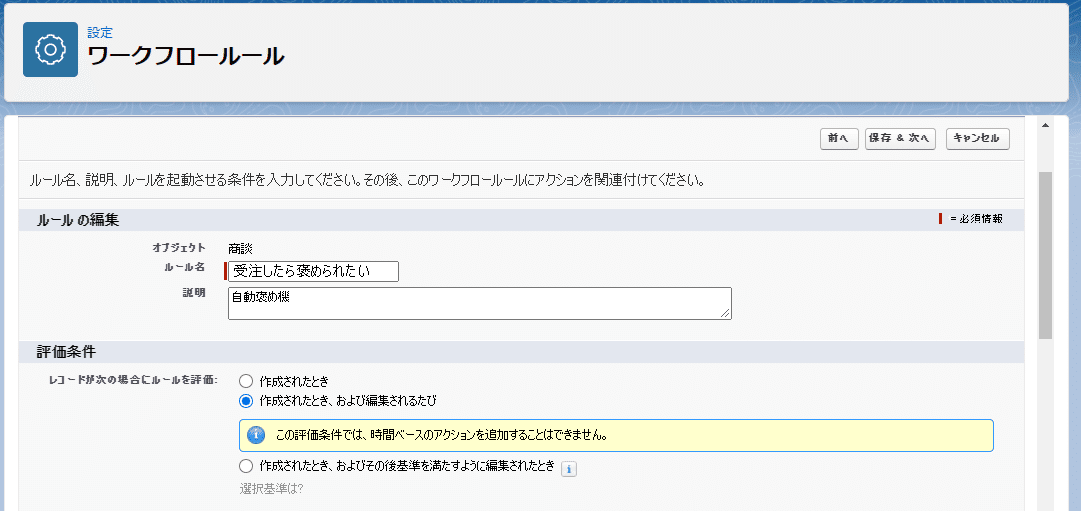
[ルールの編集]
ルール名:任意
説明:なくてもOK(任意)
[評価条件]
作成されたときおよび編集されるたび

[ルール条件]
数式の評価がtrueになる
[数式を入れる]
ISPICKVAL(StageName , “Closed Won”)※意味:商談フェーズの値がClosed Wonに更新されたら
<閑話休題>
関数&数式についてはこちらをどうぞ!【数式の演算子と関数】
正直、これ数式や関数がすぐに頭に浮かぶならセールスフォース中級を名乗っていい…気がするけどどうですかね?(プログラム、エクセル関数マスターなら大丈夫かな?)関数については下記参照で!
※注意※

ルール条件関数がエラーを吐いた場合は丁寧に順序だてて入力してみてくださいな。
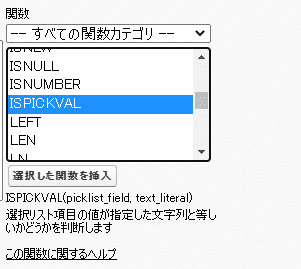
↑関数を選ぶと「どういうことができるよ」とか「例文」が出てきます。エクセルでもよく見るやつ。なのでただコピペすると認識されないので気を付けてね。
関数選択→項目値の選択→何を見てほしいのか(今回に関してはテキストデータ(名前)を参照してほしかったので " " で囲んでこの文字を見てね! ってお願いをしています。
順番を正しく理解して関数を入れよう!
[ルール適用時のアクション]
新規メールアラート

ここでストップ! 送られるメールはちゃんと作った??
[クイック検索] →[メール]→[クラシックメールテンプレート]をクリックする。下記のような形でメールを作っておこう!

※ワークフロールールにもどって、下記のような形で整えていきます。おふざけメールなので、受信可能な人は慎重に選びましょう! 例えば上長を入れておくと後で怒られてしまう可能性があります。(笑)

これで[保存]→[完了]を押したら完成!

テストをしてみよう
こんなふざけたものが動かなくても問題ないだろって感じですが、トライ&エラーは大事ですのでやってみましょう!
※商談を新規で作っても既存のものを変更してもOKです
[セールス]→[商談]→[詳細]→[フェーズ]→[鉛筆]をクリックして
[Closed Won]に変更する

これで保存を押すと…。

先ほど作ったメールが届きます! やった! これで大人でも褒められて心がほっこりだ!!
※本来の使用方法は「アラート」の用法や「確認」用途が正しいかとは思いますので、正しい用法で是非使用してやってください(笑)
